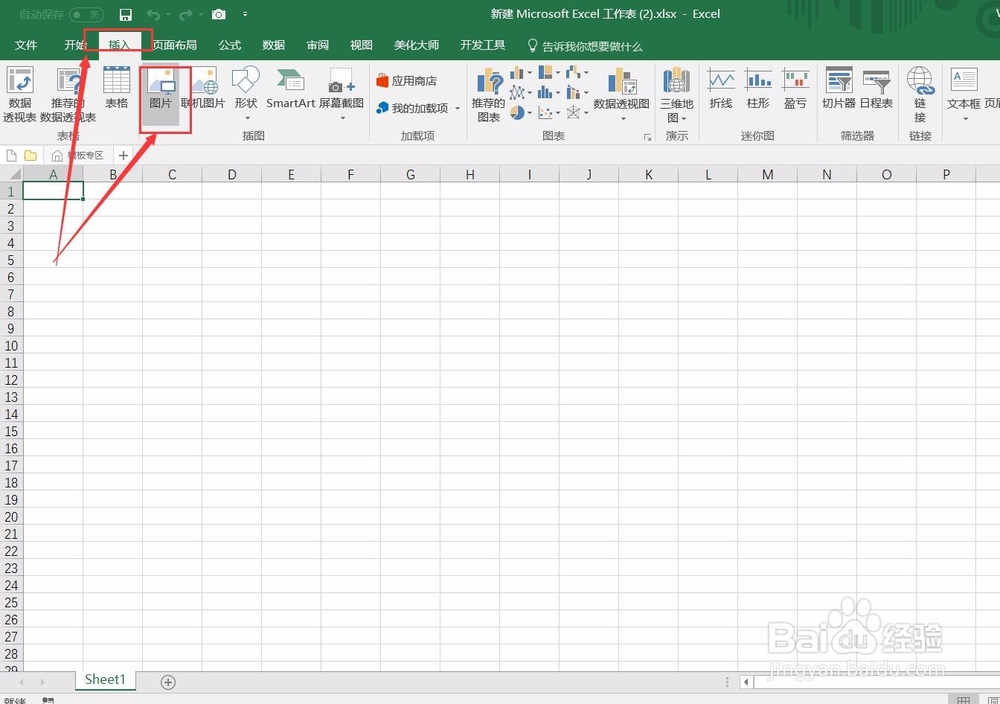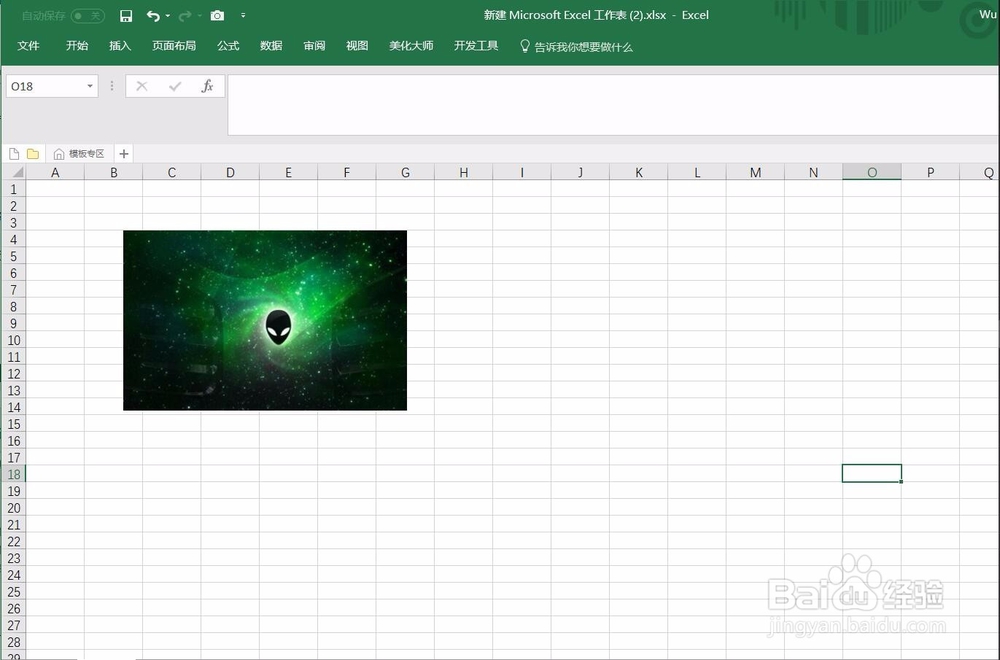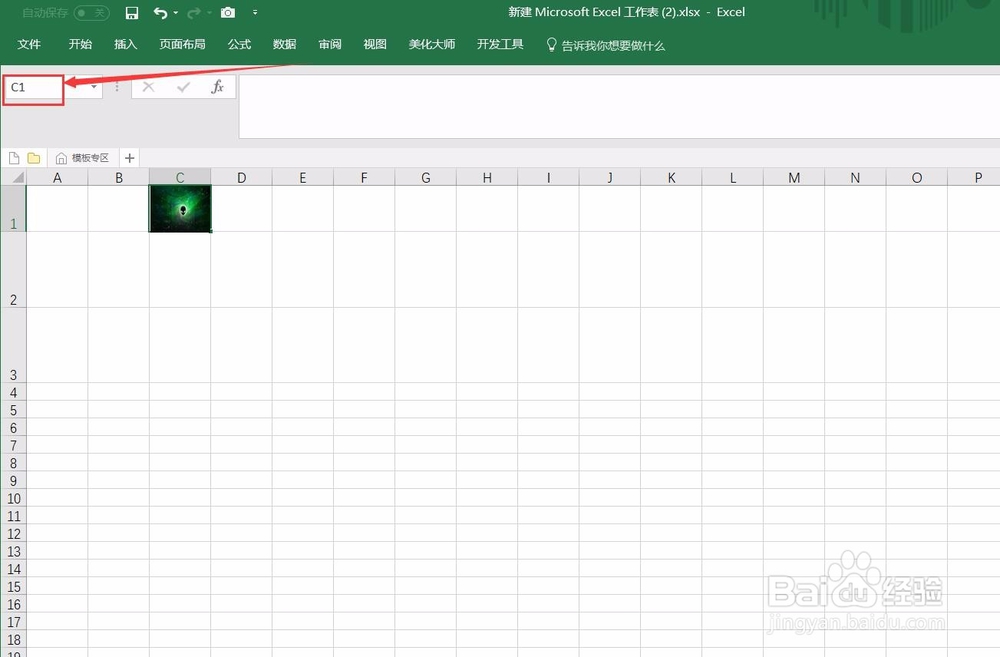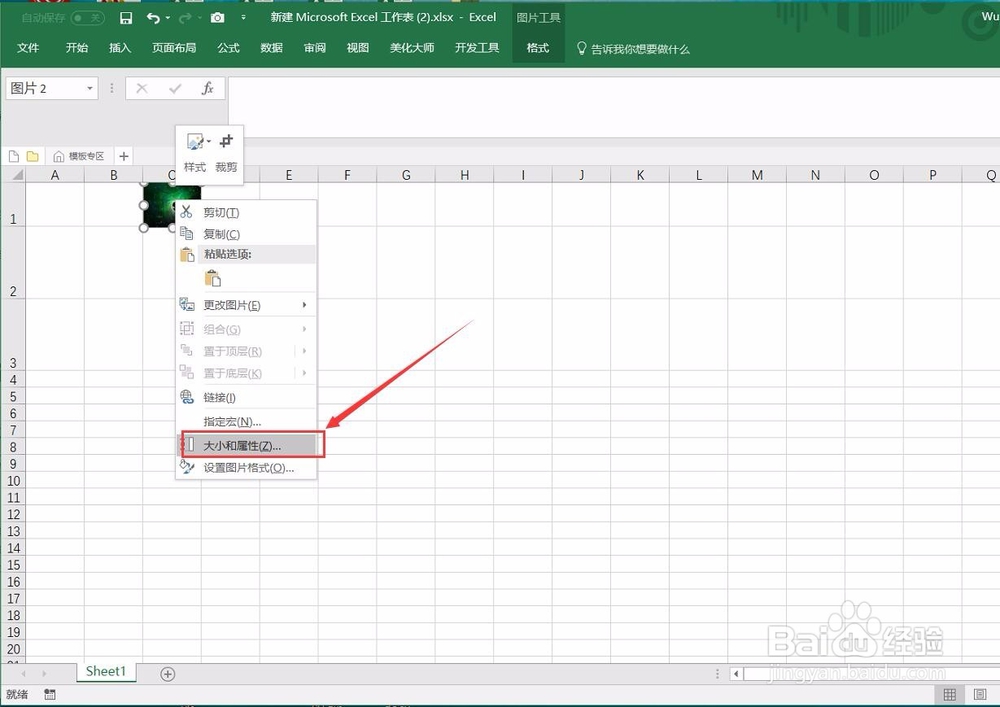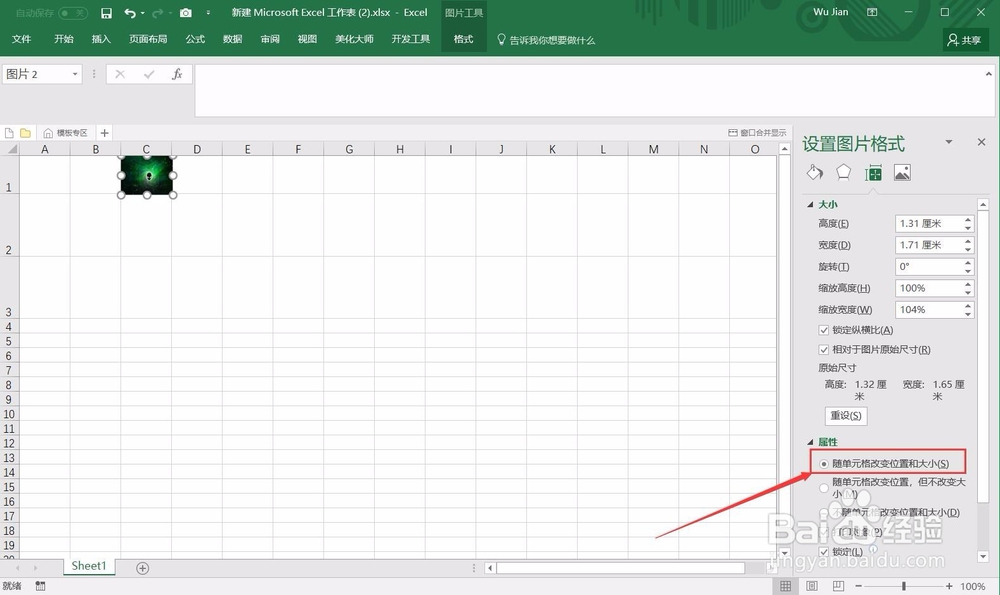如何在EXCEL单元格中插入图片
1、首先需要打开添加图片的EXCEL表格。
2、在菜单栏依次点击”插入“、”图片“。找到存放图片文件的路径,将图片导入EXCEL表格。
3、调整图片大小和位置,使其位于固定的单元格内。但是如果我们删除行或者列时,由于不同的单元格大小不一样,需要重新调整图片大小。这时候我们就需要对图片进行设置。
4、在图片上单击鼠标右键,找到”大小和属性“按钮。
5、在属性中勾选”随单元格改变位置和大小“。
6、之后返回主界面,随便删除某一行或者某一列,可以发现图片会跟随单元格变化而自动变化。
声明:本网站引用、摘录或转载内容仅供网站访问者交流或参考,不代表本站立场,如存在版权或非法内容,请联系站长删除,联系邮箱:site.kefu@qq.com。
阅读量:50
阅读量:27
阅读量:88
阅读量:86
阅读量:70